Timelie è un gioco stealth e puzzle per giocatore singolo sviluppato e pubblicato da Urnique Studio. Il gioco è stato sviluppato in Unity ed è stato rilasciato su Microsoft Windows e Mac OS. Ecco come puoi giocarci su Linux.

Sommario:
Far funzionare Timelie su Linux
Timelie è nativo di Windows e Mac OS. Tuttavia, non c’è mai stata una versione Linux. Quindi, se vuoi giocare a questo videogioco su Linux, dovrai installare il client Steam per Linux.
Installa Steam
Steam è facile da usare su Linux. Tuttavia, per far funzionare il gioco sul tuo PC Linux, dovrai aprire una finestra di terminale sul desktop. Puoi avviare una finestra di terminale sul desktop Linux premendo Ctrl + Alt + T sulla tastiera. Oppure, cerca “Terminale” nel menu dell’app e avvialo in questo modo.
Con la finestra del terminale aperta, l’installazione può iniziare. Utilizzando le istruzioni di installazione di seguito, fai funzionare l’ultima versione di Steam sul tuo computer Linux.
Ubuntu
Per installare Steam su Ubuntu, usa il seguente comando apt install di seguito.
sudo apt install steam
Debian
Per far funzionare Steam su Debian, devi prima scaricare l’ultimo pacchetto Steam DEB di Valve. Puoi scaricare il pacchetto utilizzando il comando wget download di seguito.
wget https://steamcdn-a.akamaihd.net/client/installer/steam.deb
Dopo aver scaricato il pacchetto DEB di Steam sul tuo computer, l’installazione è pronta per iniziare. Innanzitutto, utilizzando il comando dpkg di seguito, imposta l’ultima versione di Steam.
sudo dpkg -i steam.deb
Una volta installato il pacchetto DEB di Steam sul tuo computer, dovrai utilizzare il comando apt-get install -f per correggere eventuali errori di dipendenza che si sono verificati durante l’installazione.
sudo apt-get install -f
Arch Linux
Steam funziona su Arch Linux, ma dovrai prima abilitare il repository software “multilib”. Per abilitare questo repository software, apri il file /etc/pacman.conf in un editor di testo (come root).
Una volta aperto il file di testo come root, trova “multilib” e rimuovi il simbolo # davanti. Quindi, rimuovi i simboli # dalle righe direttamente sottostanti. Salva le modifiche quando hai finito e inserisci il comando pacman di seguito.
sudo pacman -Syy
Con il repository software multilib abilitato, sarai in grado di installare Steam. Quindi, usando il comando pacman di seguito, fai funzionare l’app.
sudo pacman -S steam
Fedora/OpenSUSE
Se usi Fedora Linux o OpenSUSE, sarai in grado di far funzionare l’app Steam immediatamente con i repository software inclusi nel sistema. Tuttavia, la versione Flatpak di Steam funziona meglio su questi sistemi operativi, quindi ti consigliamo di seguirli.
Flatpak
Per far funzionare Steam tramite Flatpak, inizia installando l’ultima versione del runtime Flatpak. Quindi, puoi far funzionare il runtime Flatpak sul tuo sistema seguendo la nostra guida sull’argomento.
Dopo aver impostato il runtime, installa Steam utilizzando i comandi seguenti.
flatpak remote-add --if-not-exists flathub https://flathub.org/repo/flathub.flatpakrepo
flatpak install flathub com.valvesoftware.Steam
Installa Timelie su Linux
Con l’app Steam installata, avviala sul desktop e accedi utilizzando le tue credenziali. Quindi, segui le istruzioni dettagliate di seguito per far funzionare Timelie su Linux.
Passaggio 1: trova il menu “Steam” e fai clic su di esso con il mouse. Dopo aver selezionato questo pulsante, cerca l’opzione “Impostazioni” e fai clic su di essa per accedere all’area delle impostazioni di Steam.
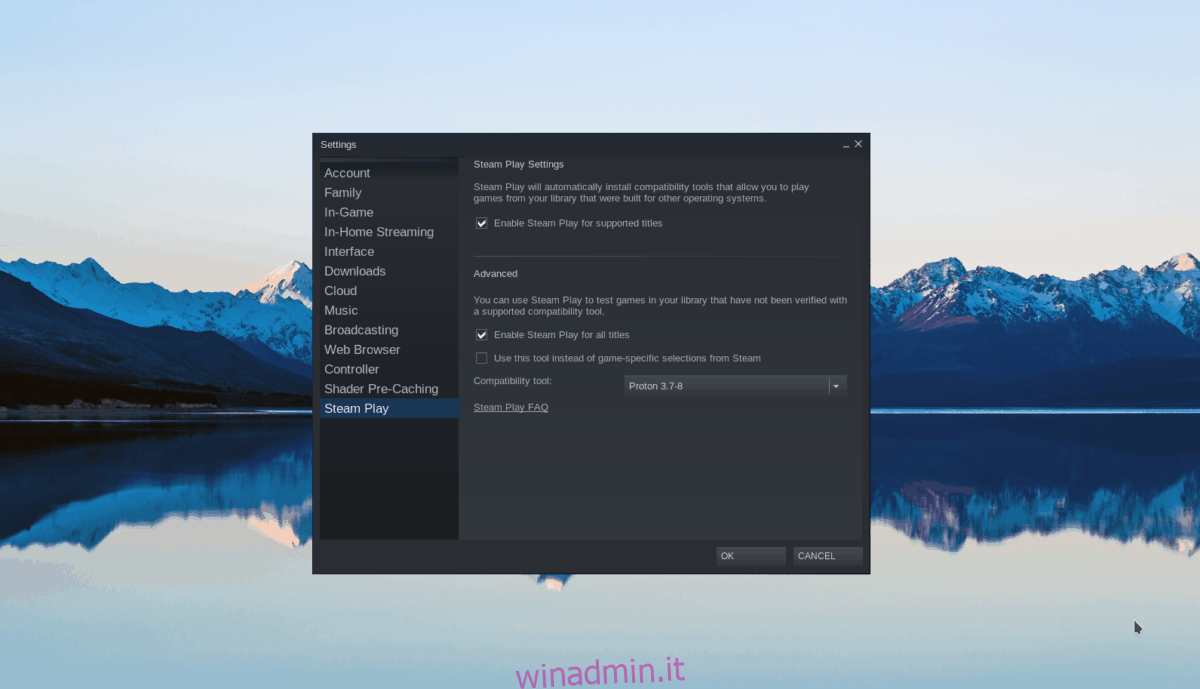
All’interno dell’area delle impostazioni di Steam, individua l’opzione “Steam Play” per caricare l’area di Steam Play. Quindi, seleziona la casella “Abilita Steam Play per i titoli supportati” e la casella “Abilita Steam Play per tutti gli altri titoli”.
Passaggio 2: fare clic sul pulsante “Store” per accedere al negozio di Steam. Una volta nel negozio Steam, trova la casella di ricerca e fai clic su di essa con il mouse. Quindi, digita “Timelie” nella casella di testo. Infine, premi Invio per visualizzare i risultati.
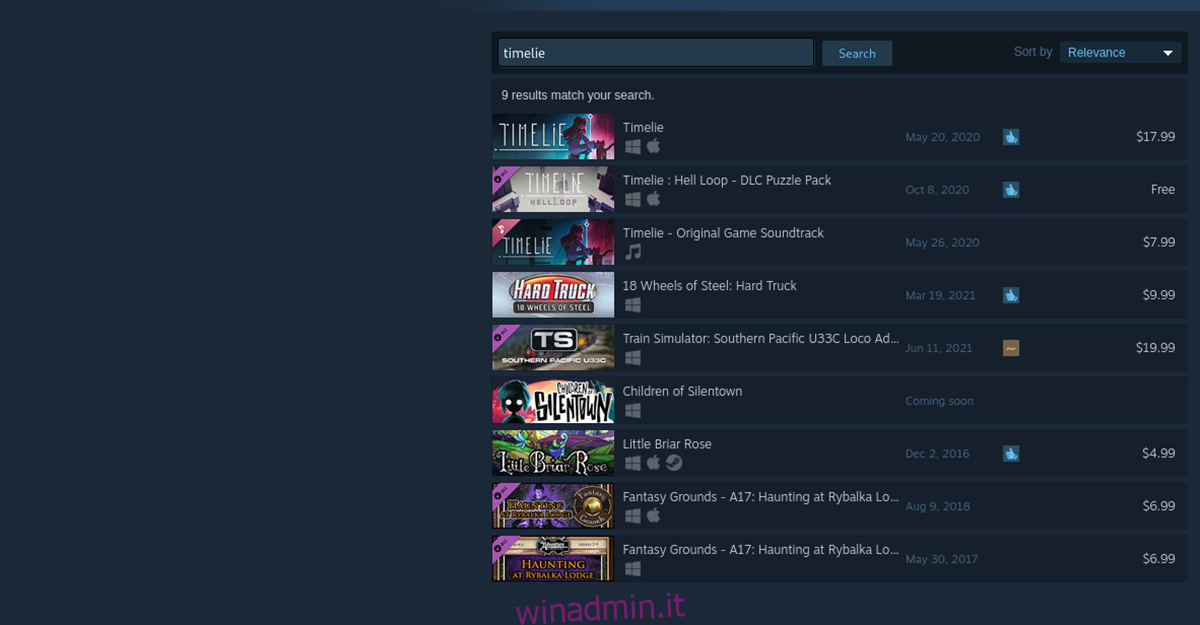
Guarda i risultati della ricerca per “Timelie” e fai clic su di esso con il mouse per accedere alla pagina del negozio Steam del gioco.
Passaggio 3: nella pagina del negozio Timelie Steam, trova il pulsante verde “Aggiungi al carrello” e fai clic su di esso con il mouse. Quando fai clic su “Aggiungi al carrello”, sarai in grado di acquistare il gioco e aggiungerlo alla tua libreria di giochi.
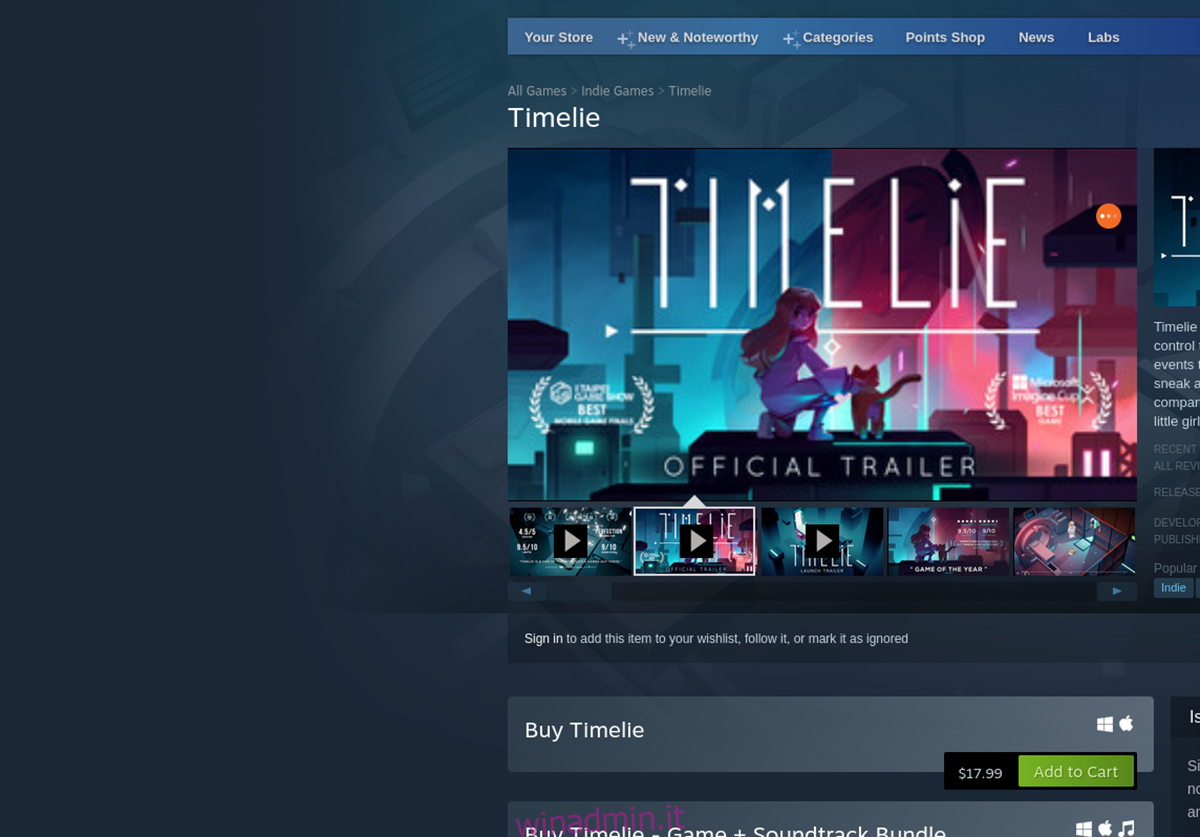
Passaggio 4: fare clic sul pulsante “Libreria” per accedere alla libreria dei giochi Steam. Una volta all’interno della tua libreria Steam, individua “Timelie” nella tua raccolta e fai clic su di esso. Dopo aver selezionato il gioco, trova il pulsante blu “INSTALLA” e selezionalo con il mouse.
Quando fai clic sul pulsante blu “INSTALLA”, il gioco inizierà a essere scaricato. Il download di Timelie potrebbe richiedere del tempo. Il gioco sarà completamente configurato sul tuo sistema Linux al termine del processo.

Passaggio 5: ora che l’installazione di Timelie è terminata, il pulsante blu “INSTALLA” si trasformerà in un pulsante verde “RIPRODUCI”. Seleziona il pulsante verde “PLAY” per avviare Timelie.

